У Windows 10 система не лише блокує доступ, але й вимикає електроживлення дисплея. Це дозволяє заощадити батарею, але під час роботи від електромережі може заважати. Бо не можна відразу вводити пароль – спершу необхідно увімкнути екран, для чого потрібно натиснути будь-яку кнопку чи посунути мишку.  Щоб Windows не вимикала живлення дисплея при активному екрані блокування, спершу запустіть редактор реєстру Regedit.exe. У ньому перейдіть за адресою [HKEY_LOCAL_MACHINE\SYSTEM\CurrentControlSet\Control\Power\PowerSettings\7516b95f-f776-4464-8c53-06167f40cc99\8EC4B3A5-6868-48c2-BE75-4F3044BE88A7]. Знайдіть опцію Attributes та змініть її значення з 1 на 2. Закрийте редактор та перезавантажте ПК.
Щоб Windows не вимикала живлення дисплея при активному екрані блокування, спершу запустіть редактор реєстру Regedit.exe. У ньому перейдіть за адресою [HKEY_LOCAL_MACHINE\SYSTEM\CurrentControlSet\Control\Power\PowerSettings\7516b95f-f776-4464-8c53-06167f40cc99\8EC4B3A5-6868-48c2-BE75-4F3044BE88A7]. Знайдіть опцію Attributes та змініть її значення з 1 на 2. Закрийте редактор та перезавантажте ПК. 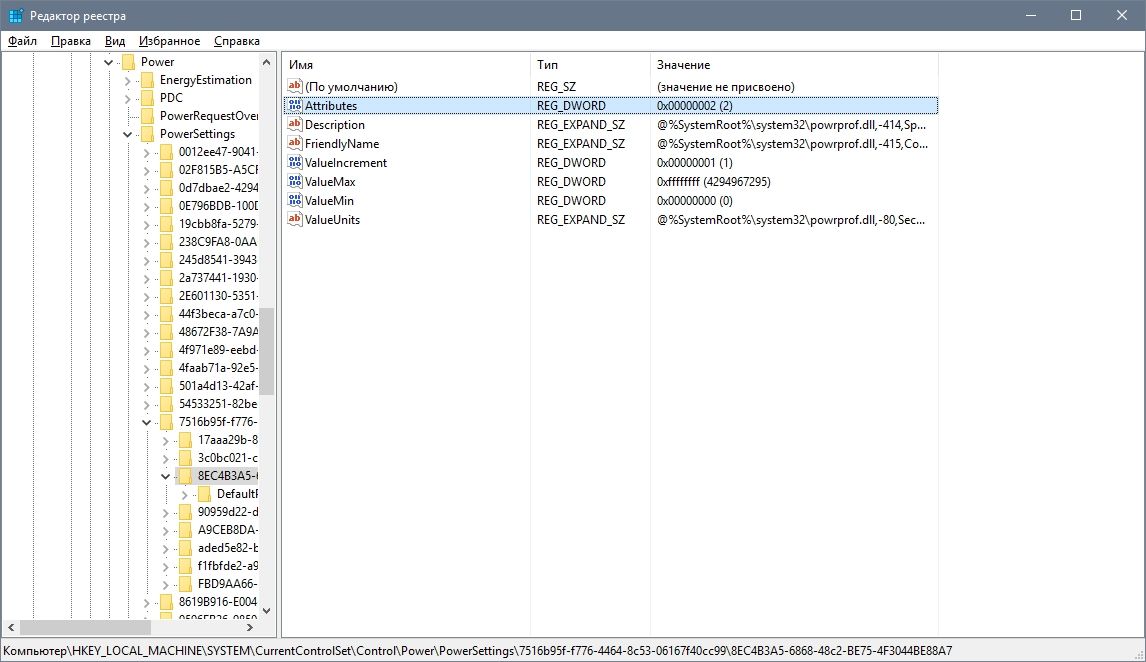 Після цього зайдіть в «Електроживлення – Налаштування відключення дисплея – Змінити додаткові настройки живлення – Екран». У розділі «Екран» з’явиться нова опція «Час очікування до відключення екрана блокування». За замовчуванням виставлене значення, рівне 1 хвилині, – виставте час, який потрібен вам. Якщо вказати 0, система не буде в режимі екрана блокування вимикати дисплей.
Після цього зайдіть в «Електроживлення – Налаштування відключення дисплея – Змінити додаткові настройки живлення – Екран». У розділі «Екран» з’явиться нова опція «Час очікування до відключення екрана блокування». За замовчуванням виставлене значення, рівне 1 хвилині, – виставте час, який потрібен вам. Якщо вказати 0, система не буде в режимі екрана блокування вимикати дисплей. 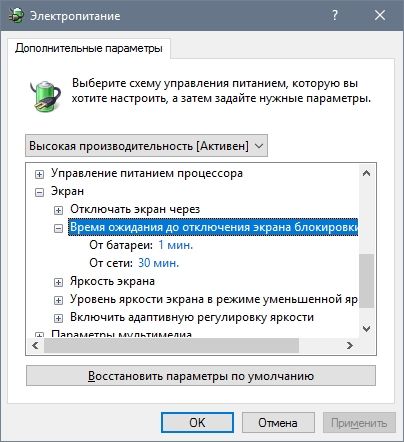 До речі, у Windows 10 можна керувати частотою процесора. Починаючи з версії Creators Update на ноутбуках та настільних ПК можна без додаткового програмного забезпечення керувати частотою центрального процесора. Завдяки цій опції можна дещо подовжити час роботи ноутбука або планшета від батареї, зробити комп’ютер холоднішим, зменшити його шумність тощо.
До речі, у Windows 10 можна керувати частотою процесора. Починаючи з версії Creators Update на ноутбуках та настільних ПК можна без додаткового програмного забезпечення керувати частотою центрального процесора. Завдяки цій опції можна дещо подовжити час роботи ноутбука або планшета від батареї, зробити комп’ютер холоднішим, зменшити його шумність тощо.


